Cassava Editorは、CSVファイルの編集や作成が手軽に行えるフリーソフトです。
Cassava Editorで住所録作成中の画面

▲クリックで拡大
Cassava Editorの特徴
・テキストエディタやExcel感覚で編集可能。
・マクロ機能や簡易表計算機能あり
・はがき印刷機能あり。
ダウンロード
ライセンス:フリーソフト
作動OS: Windows XP/Vista/7/8/8.1
インストール
基本的にインストールは不要です。
ただし、初期設定のままだと「環境設定ファイル」がシステムフォルダ(AppData\Roaming\Asukaze\Cassava) 内に作成されます。
これが嫌な場合や、複数のPCで作業環境を使いまわしたい場合、作業データの保存場所を上手く指定できない場合などは、Cassava.exe と同じフォルダに「Cassava.ini」という名前の空のファイルを作成すればOKです。
主な機能・使い方
テキストエディタやExcelのような感覚で、CSVファイルを編集、作成可能です。
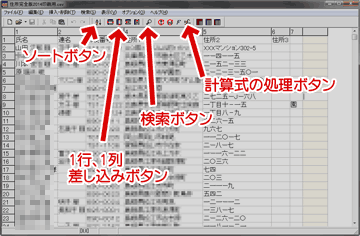
▲クリックで拡大
Excelなどの表計算ソフトを使った経験があれば、特に迷う所はありません。
CSVファイルで
複数の文字コードに対応しています。
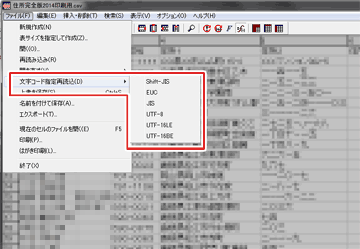
▲クリックで拡大
・Shift-JIS
・EUC
・JIS
・UTF-8
などに対応、再読込みが可能です。
データの変換機能あり
Cassava Editorには、ちょっとしたデータの変換機能やデータの合計機能なども付いています。
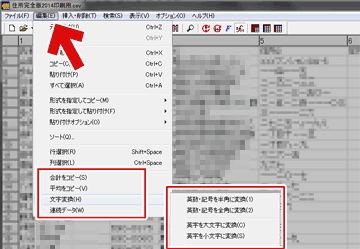
▲クリックで拡大
はがき印刷
Cassava Editorには、はがき印刷機能が付いています。
機能はやや少なめですが、Word+Excelの差し込み印刷機能のような使い方も可能です。
Cassava Editorのはがき印刷機能
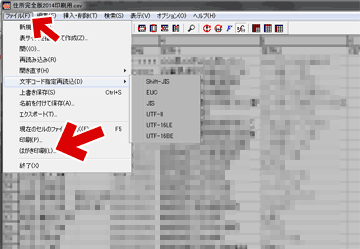
▲クリックで拡大
[ツールバー]>[ファイル]>[はがき印刷]でアクセスします
はがき印刷画面
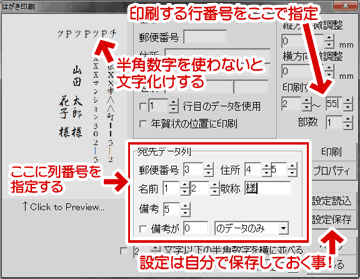
▲クリックで拡大
「宛先データ列」に、差し込みたいデータの列を自分で入力します。
※この画面では
氏名・・・・1列目
連名・・・・2列目
郵便番号・・・・3列目 (半角数字を使う事)
住所1・・・・4列目
住所2・・・・5列目
となっています。
- 印刷がずれる場合は、右上の調整メニューに数値を入力して補正します。
- 郵便番号は、半角英数字のみの利用を想定しているようです。
- 備考欄を用意して、備考欄に入力したデータを選別して[印刷する・しない]を決定する事も可能です。
- これらの設定は自動保存されません。右下の「設定保存」ボタンで自分で設定を保存しておきましょう。
マクロ
Cassava Editorには、マクロ機能が用意されています。
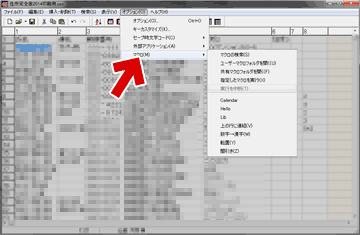
▲クリックで拡大
公式サイトには、いくつかの便利なマクロファイルが用意されています。
マクロダウンロード - Cassava - あすかぜ・ねっと
連番作成や、日付けの変換、数字の桁数を揃える、文字数をカウントする・・・等々の様々なマクロが公開されています。
あとがき
Word+Excelの差し込み印刷の差し込み印刷の代わりに使えそうなソフトを探していた所、コメント欄にて教えて頂きました。
プログラムファイルが小さく、シンプルな所が私のお気に入りとなりました。
サクっと住所録をまとめたい場合などは、これは便利かもしれません。